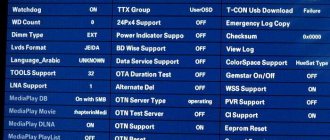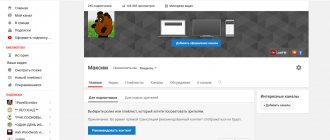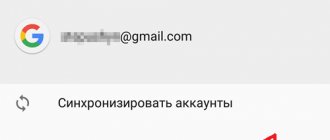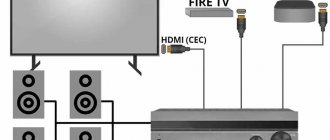Как создать личный аккаунт на своем телефоне в Гугл
До того как сделать себе аккаунт, необходимо убедиться в наличии интернета на телефоне, без подключения ничего не получится. Далее:
открываете «Настройки» и ищите «Аккаунты»;
кликаете на добавление нового, в появившемся меню жмете «Google»;
- выбираете подпункт «Новый»;
- вписываете личные данные, ФИ на английском или русском языке. Эти сведения отображаются в письмах у адресатов ваших электронных писем. При необходимости можете потом в настройках самого сервиса их поменять;
- создаете комбинацию символов для вашей учетки, можно вписывать лишь латинские символы, точки, цифры или тире. Это сочетание необходимо запомнить;
- через некоторое время система Гугл проверяет, свободен ли вписанный вами логин или нужно создать другой;
- вписываете свой защитный пин-код.
Чтобы несколько раз не перебирать логины, следует пользоваться оригинальными сочетаниями. Сложно даже представить, сколько пользователей Google уже зарегистрированы, так что попробуйте цифро-буквенные комбинации для большей уникальности.
Защитный шифр
Если говорить о пароле, то в нем должны присутствовать символы латиницы и цифры. Чем труднее пин-код, тем для вас безопаснее. После повторного ввода следует убедиться, что вы эти сведения запомните, и нажать «Далее».
Самое примечательное, что после можно будет настраивать параметры для восстановления пароля. Этот шаг можно пропускать, но лучше этого не делать. Кликните «Настроить параметры». Следующие шаги:
- в первую очередь, согласие или отказ от рассылки Гугл;
- во-вторых, согласие с условиями использования;
- ввод символов для защиты от авторегистрации, ввод букв и «Далее»;
- установка реквизитов для платежей. Многие специалисты рекомендуют пропускать этот момент и возвращаться к нему позже, потому как есть риск случайно оплатить ненужный контент. Тапните «Нет, спасибо»;
отмечаете данные, которые нужно отправить из хранилища на новый девайс. Вы хотите создать новую учетку, поэтому синхронизация не требуется, просто жмите «Далее».
в результате на этом создание профиля на смартфоне Андроид завершено. Теперь легко использовать продукты Google, перекидывать контакты, различные сведения.
Телефон горячей линии Самсунг
При необходимости можно связаться с представителями компании по телефону горячей линии: 8-800-555-55-55. По территории России звонки бесплатные.
- Официальный сайт:
https://www.samsung.com/ru/ - Личный кабинет:
https://account.samsung.com/accounts/v1/DCGLRU/signInGate?response_type=code&client_id=v77w81ai1a&locale=ru_RU&countryCode=RU&redirect_uri=https:%2F%2Fwww.samsung.com%2Faemapi%2Fdata-login%2FafterLogin.ru.json&state=GLB&goBackURL=https:%2F%2Fwww.samsung.com%2Fru%2F&scope= - Телефон горячей линии:
8-800-555-55-55
Рейтинг: /5 — голосов
Поделиться: Рекомендуем по теме:МагазиныFaberlic личный кабинетМагазиныПятерочка личный кабинетМагазиныРевоплюс личный кабинетМагазиныЭйвон личный кабинетМагазиныOriflame личный кабинетМагазиныСитилинк личный кабинетМагазиныПерекрёсток личный кабинетМагазиныFix Price личный кабинетМагазиныМ Видео личный кабинетМагазиныЯндекс Маркет личный кабинетСамсунг – онлайн-магазин одного из крупнейших южнокорейских производителей смартфонов, работающий в Российской Федерации.Бренд берет свои истоки в 1953 году. Уже в 1990-м становится известен не просто как компания, а как международная корпорация. В настоящий момент у нее 16 устройств, превалирующих над всемирной долей рынка. Секрет такого взлета заключался в приобретении ряда бизнес-структур за рубежом и обгон конкурентов по производству определенных электронных компонент. Разработчики «умных» устройств – прежде чем презентовать клиентам новинку – проводят тщательный анализ рынка, чтобы полностью исключить наличие багов и недоработок.Samsung известен нам как изготовитель мобильных, телекоммуникационного оборудования, техники для дома и высокотехнологичных компонентов для них. На официальном сайте, собственно, представлены упомянутые товары. Они разделены по категориям, что значительно упрощает поиск (например, Galaxy S9) даже неопытному пользователю Интернета и делает его результативным. А чтобы шопинг был еще более приятным, предусмотрен личный кабинет пользователя.
Как создать аккаунт на телефоне
Что необходимо сделать для успешной активации нового аккаунта? Вам нужно будет выполнить следующие действия: активировать меню вашего телефона; подключиться к сети интернет; нажать «учетные записи и синхронизация» в настройках и затем нажать «добавить учетную запись Google»; ввести данные для входа в систему подтвердить, что вы действительно хотите создать новый аккаунт.Примечательно, что когда вы создадите новый профиль, вы в любое время сможете иметь быстрый доступ к почте Google+.Если вы уже создали новый аккаунт, но по каким-либо причинам, вам не удается войти в него, то можете в любой момент обратиться к службе поддержки, которая поможет вам в решении любых вопросов. Мы надеемся, что воспользовавшись нашими рекомендациями, вам удастся создать новый аккаунт достаточно быстро и без особых проблем.
Перед приобретением нового устройства нужно знать, как создать аккаунт на андроиде, потому что вся работа на этой операционной системе завязана на Google.
Авторизоваться можно на нескольких устройствах сразу и это не повлияет на сохранение настроек. История поиска в браузере, просмотренные видео на YouTube, отправленная и полученная почта сохраняется на аккаунте, если произведена авторизация. При скачивании браузера Google Chrome на компьютер пользователю достаточно ввести логин и пароль при входе. Если повторить операцию на другом компьютере – к браузеру применятся все настройки, включая тему оформления, скачанные расширения, историю поиска, закладки, избранные страницы, сохраненные пароли.
Для регистрации перед покупкой понадобится любой браузер и интернет:
- Откройте браузер и введите в поисковую строку google.com.
- В открывшемся окне выберите значок «Регистрация».
- Введите личные данные – ФИО, дату рождения.
- Добавьте дополнительную почту для восстановления пароля аккаунта в будущем. Если другой почты нет, выберите функцию «Через номер мобильного».
- Придумайте имя почтового ящика.
- Пошагово выполняйте завершение авторизации.
Теперь при покупке устройства Андроид нужно лишь ввести зарегистрированные данные и начать работу. Для большего удобства перед началом работы можно сделать список загрузок: после авторизации перейти на сайт google play market и выбрать нужные приложения. Когда пользователь начнет работу с новым устройством – загрузка списка начнется автоматически после авторизации.
Как поменять учётную запись
Иногда требуется изменения данных учетной записи. Чтобы поменять информацию в личном кабинете, выполняют следующее.
- Необходимо совершить вход в учетную запись, перейти к приложению «Смарт Хаб».
- Далее кликнуть на строку “Изменение профиля” и ввести пароль, выбранный при регистрации.
- В открывшемся экране редактирования профиля можно сменить устаревшие данные на необходимые, сохранить изменения.
Также раздел предлагает сменить изображение профиля, совершить настройки автоматического запуска, оформить подписки на интересующие рассылки и настроить удобный для пользователя метод входа.
Создания самсунг account
В других видах устройств (в том числе и на телефонах) возможно создание непосредственной учётной записи самсунг (без участия гугл). Войти в эту систему можно и на компьютере. Регистрация также происходит в настройках устройства. Более подробную информацию об этом аккаунте можно узнать на сайте производителя с помощью компьютера или телефона. Для создания account на телефоне потребуется:
- выбрать в графе
пункт добавить учётную запись, добавить samsung; - выберете
«создать учётную запись»; - в открывшемся поле
необходимо указать основные данные (логин, пароль, электронный адрес, личные данные, а именно имя и фамилия).
Регистрация завершается после принятия условий пользования.
Регистрация и на андроиде, и на других видах платформ проста и не требует особых навыков, как и на компьютере.
В этой статье вы узнаете как создать аккаунт, если у вас его нет. Если аккаунт есть, то повторная регистрация не нужна — просто войдите в аккаунт.
Благодарим за отзыв!
Ответьте на все вопросы.
Закрыть
Компания Samsung так же, как и многие другие производители смартфонов, предлагает своим клиентам создание собственного аккаунта. Такой аккаунт позволит объединить в себе все сервисы Samsung. Кроме того, в нём можно сохранять важные данные. Ниже вы сможете узнать о том, как создать Самсунг аккаунт.
При создании новой учётной записи в Samsung пользователь получает множество функций, которые могут оказаться крайне полезными в использовании мобильного устройства (особенно на смартфонах Галакси Дуос). По большей части эти функции проявляются в синхронизации между несколькими устройствами, выполняемой в автоматическом режиме.
Синхронизация позволяет просматривать различные данные с компьютера или любого другого устройства, на котором выполнена авторизация с того же аккаунта. Кроме того, благодаря синхронизации можно быстро передавать файлы с одного Андроида на другой. На большинстве смартфонов (например, на Galaxy J3) Самсунг доступна синхронизация следующих приложений:
- контакты;
- календарь;
- заметки;
- Samsung Pay;
- закладки браузера;
- сведения из приложений.
6.Нажмите кнопку «Добавить».
7.Выберите раздел «Samsung account» и нажмите «Добавить».
8.В открывшемся окне вам предложат заполнить регистрационную анкету, в которой необходимо указать следующие параметры: адрес электронной почты (вводите действующий e-mail, так как на него придёт письмо с подтверждением), пароль, год рождения, имя и фамилию.
9.Заполнив все параметры, нажмите «Далее».
10.Ознакомьтесь с условиями использования и поставьте галочку напротив пункта «Принимаю все».
11.Далее, останется лишь подтвердить регистрацию, перейдя по специальной ссылке из письма, которое придёт на указанный e-mail.
Обратите внимание! Представленная инструкция подойдёт для владельцев любых устройств Samsung.
Если у вас нет возможности создать аккаунт через смартфон Samsung Galaxy A3 или с помощью любого другого мобильного устройства, то вы можете выполнить эту операцию через свой компьютер. Такая процедура производится следующим образом:
1.Выполните переход на сайт компании (для этого можете воспользоваться поиском либо перейти по ссылке www.samsung.com/ru/).
2.Нажмите на кнопку «Вход в систему».
3.На открывшейся странице выберите пункт «Регистрация».
4.Ознакомьтесь с условиями пользования и поставьте галочку напротив пункта «Принимаю все» (если вы не согласны с условиями, то пройти регистрацию не получится).
5.Нажмите кнопку «Принять».
6.Далее, пользователю предложат заполнить регистрационную анкету, состоящую из следующих пунктов: электронная почта (необходимо указывать действующую почту, так как она пригодится в дальнейшем), пароль и подтверждения пароля, имя, фамилия, дата рождения.
7.Заполнив все свободные поля, пройдите каптчу и нажимайте «Далее».
8.После этого необходимо подтвердить операцию. Для этого зайдите на почтовый ящик, который был указан в заявке и перейдите по ссылке из полученного письма (если вам не пришло письмо, то проверьте правильность введённого адреса электронной почты или отправьте письмо повторно, нажав соответствующую кнопку).
9. После перехода по ссылке из письма откроется новая страница, на которой необходимо нажать «Запустить».
Выполнив указанные выше действия, любой желающий сможет создать аккаунт Samsung и начать пользоваться всеми функциями, которые были указаны в начале статьи.
Для чего создают и настраивают аккаунт на Samsung
Если основные атрибуты и понятие аккаунта известно, остаётся открытым вопрос, для чего необходима такая учётная запись? Наличие подобного аккаунта позволяет свободно пользоваться расширенными функциональными возможностями. Другими словами, пользователь смартфона на андроиде или обладатель планшета с помощью такого аккаунта может самостоятельно синхронизировать персональные данные.
Как видно, учётная запись на Samsung просто жизненно необходима. В случае её отсутствия владелец электронного устройства теряет доступ к имеющимся расширенным функциям и возможностям
Однако, важно не только знать, для чего требуется аккаунт на смартфоне, но и способы или условия создания учётных записей
Этапы и рекомендации по учётной записи на apps
Учётная запись на самсунг создаётся на основании уже существующего аккаунта в гугл системе. Если у вас имеется старый гугл-аккаунт, который вы ранее использовали во время работы с другими устройствами, просто введите данные той уже существующей учётной записи. В случае отсутствия аккаунта вам придётся на месте регистрироваться в гугл системе. Регистрация новой учётной гугл — страницы осуществляется следующим образом:
Зайдите в настройки вашего электронного устройства. Зайти в настройки телефона либо планшета можно с помощью главного меню либо же воспользоваться шторкой уведомления.
После захода в основные настройки устройства необходимо отыскать раздел «личное».
В этом разделе потребуется выбрать такой пункт, как «учётные записи». В некоторых мобильных устройствах отсутствует раздел личное и учётные записи выделены в самостоятельную графу.
В пункте учётные записи будут предоставлены все доступные приложения, для которых уже созданы или можно создать аккаунты. Чтобы создать гугл — аккаунт следует воспользоваться опцией «добавить новую учётную запись».
При нажатии на эту опцию, перед вами предстанет ещё один список возможных приложений. Среди них должно присутствовать и гугл приложение. Если таковое имеется, жмём на него.
Далее начинается процесс создания новой учётной записи в обсуждаемой системе. Создание состоит из нескольких важных шагов: Ввод имени и фамилии. Желательно указывать свои реальные данные. Особенно если создаваемый аккаунт будет активно использоваться в работе с другими сервисами. Дата рождения. Здесь также, как и в предыдущем пункте рекомендовано указать настоящие данные. Электронная почта. Далее следует указать адрес электронной почты. Почта может состоять из арабских цифр, а также маленьких латинских букв. Максимальное количество символов для электронной почты – 9. Пароль. Необходимо придумать не только логин для нового гугл аккаунта, но и пароль. Придумать или создать личный пароль проще, нежели чем почту. Здесь пользователю предоставляется полная свобода. Символы для пароля могут быть написаны как большими, так и маленькими буквами
Не менее важно использовать и цифры. Номер телефона. Рекомендуется при регистрации указать свой номер телефона
Эта процедура в будущем облегчит процесс восстановления аккаунта. Вы можете забыть данные учётной записи. Без логина и пароля не получится войти в аккаунт. В таких ситуациях очень выручает именно оставленный номер телефона. Именно на него приходит напоминание личных данных. Кроме того, номер телефона — это дополнительная мера безопасности. Соглашение пользователя и проверка указанных данных. После заполнения всех указанных полей, пользователю потребуется согласиться с условиями конфиденциальности. Это обязательное условие. После этого происходит проверка ваших данных. Если данные указаны правильно, следующим этапом регистрации новой учётной записи будет предложение подписаться на новости гугл-системы. Этот пункт можно смело пропускать.
платежи. В завершение система предлагает указать платёжные данные. Заполнять появившееся графы особенно необходимо, если вы собираетесь пользоваться таким приложением, как плей маркет. С его помощью можно покупать книги, игры, музыку и другие интересные программы для вашего электронного устройства. Система предлагает несколько способов оплаты для будущих покупок. Самым распространённым из возможным является оплата через банковскую карточку. Вам понадобится просто указать данные карты.
Так происходит добавление или создание новой учётной записи. Она должна отображаться в настройках вашего устройства.
Смена Google аккаунта на Android 8.0
На смартфонах с Android 8.0 смена аккаунта Google происходит немного проще. Для начала вам нужно открыть настройки Андроида и перейти в раздел «Пользователи и аккаунты».
После этого перед вами появится список всех аккаунтов на Андроид смартфоне. Здесь нужно выбрать Google аккаунт, который вы хотите поменять.
После открытия нужного аккаунта нажимаем на кнопку «Удалить аккаунт».
И подтверждаем удаление выбранного аккаунта.
После этого Google аккаунт можно сменить на новый. Для этого возвращаемся на главную страницу настроек Андроид, переходим в раздел «Пользователи и аккаунты», нажимаем на кнопку «Добавить аккаунт», выбираем аккаунт «Google» и следуем инструкциям, которые будут появляться на экране.
На этом смена Google аккаунта на Android 8.0 завершена, старый аккаунт удален, новый добавлен, можно пользоваться смартфоном дальше.
Для чего создают и настраивают аккаунт на Samsung
Если основные атрибуты и понятие аккаунта известно, остаётся открытым вопрос, для чего необходима такая учётная запись? Наличие подобного аккаунта позволяет свободно пользоваться расширенными функциональными возможностями. Другими словами, пользователь смартфона на андроиде или обладатель с помощью такого аккаунта может самостоятельно синхронизировать персональные данные.
Созданный аккаунт на самсунг Галакси открывает доступ к новым интересным сервисам и возможностям. Имея учётную запись, вы сможете пользоваться ютюбом, гугл диском, плей маркетом и другими не менее привлекательными дополнительными сайтами. С помощью аккаунта на электронное устройство Samsung на платформе андроид можно скачивать игры, музыку и устанавливать самые разнообразные приложения и входить на разные сайты. Кроме того, только при наличии учётной записи возможно управлять и пользоваться личной электронной почтой.
Как видно, учётная запись на Samsung просто жизненно необходима. В случае её отсутствия владелец электронного устройства теряет доступ к имеющимся расширенным функциям и возможностям
Однако, важно не только знать, для чего требуется аккаунт на смартфоне, но и способы или условия создания учётных записей
Учётная запись на самсунг создаётся на основании уже существующего аккаунта в гугл системе. Если у вас имеется старый гугл-аккаунт, который вы ранее использовали во время работы с другими устройствами, просто введите данные той уже существующей учётной записи. В случае отсутствия аккаунта вам придётся на месте регистрироваться в гугл системе. Регистрация новой учётной гугл — страницы осуществляется следующим образом:
Так происходит добавление или создание новой учётной записи. Она должна отображаться в настройках вашего устройства.
Настройка учетной записи Самсунг
Для технологии Смарт-ТВ разрабатываются множество различных приложений. Чтобы добавить тот или иной виджет, иногда требуется синхронизация сервера. Рассмотрим установку стороннего приложения, например, «IntersatIPTV». Для этого, необходимо:
- на ПУ жмем синюю кнопку (D) или клавишу «Tools»;
- находим строку – «разработка»;
- далее – «настройка IP»;
- вводим серверный адрес – 80.251.144.40.;
- жмем – «синхронизация приложений»;
- выходим из меню, нажатием красной клавиши (А).
Процедура завершена. Теперь заново заходим в «IntersatIPTV» и наслаждаемся просмотром. Рекомендуем Вам использовать приложение SamRemote, которое позволит управлять телевизором с помощью телефона.
А надо ли оно Вам
«Зачем мне это?» – спросите вы. – «Мой гаджет работает нормально, и никакая поддержка ему не требуется». Так считают многие пользователи, и тем самым совершают ошибку.
Ведь техника в наше время имеет свойство накапливать много системных ошибок, вовремя заметить и исправить которые, может только компания производитель . И, кроме того, новые и самые интересные предложения компания направляет только зарегистрированным пользователям!
Таким образом, учетная запись Самсунг всегда поможет Вам быть на связи с компанией-производителем, а также быть в курсе новинок Самсунг!
Smart Hub – фирменная технология (сервис), от компании Samsung, использующаяся в умных телевизорах для доступа к различным мультимедийным приложениям, и управления ими. Сервис Smart Hub позволяет осуществлять навигацию как по встроенным мультимедийным приложениям, так и находящимся на удаленных серверах.
История появления Smart Hub начинается с 2011 года, тогда впервые была представлена данная технология, первые телевизоры получившие систему управления Smart Hub могли подключаться к сервису приложений Samsung. Телевизоры следующих серий получили сервис поиска, встроенный веб-браузер и программу Skype для общения в сети. В конечном итоге была добавлена возможность беспроводной связи по средствам технологии Wi-Fi.
Как зарегистрировать телевизор
Для регистрации телевизора необходимо выполнить следующие действия:
- Найдите на дистанции клавишу «Smart Hub» и войдите в аккаунт, используя интерфейс устройства Смарт ТВ.
- Если еще нет профиля на аппарате, его необходимо создать — на пульте кнопка «А» . В меню кликните «Создать учетную запись»> «Enter».
- Введите свой e-mail и кодовое слово.
- На дистанции кликните «Menu» > «Настройки»> «Управление учетной записью» > «Приложения Samsung» > «Регистрация».
Создание аккаунта после сброса настроек
Как создать новый аккаунт Гугл на Андроиде если были сброшены настройки? После сброса настроек необязательно создавать новый аккаунт, он сохраняется независимо от того, что произошло с устройством. Чтобы восстановить его найдите в настройках «учетные записи» и добавьте информацию заново.
Если вы забыли логин или пароль от учетной записи – нажмите на «Забыли пароль» при авторизации.
Чтобы создать новую учетную запись необходимо зайти в «настройки» и добавить учетную запись. При добавлении будет доступна функция регистрации, где можно завести новый аккаунт.
Создание аккаунта на телефоне
Как создать Гугл аккаунт на Андроид? Для работы на смартфоне Андроид, например, Самсунг, необходима обязательная авторизация в Гугле. Создание нового может понадобиться, если пользователь хочет сменить аккаунт, завести второй или для начала работы с новым смартфоном (или планшетом).
Если владелец забыл пароль от своего Google-аккаунта необязательно заводить новый. Для восстановления пароля необходимо ввести запасную электронную почту или мобильный телефон. При авторизации выберите «забыли пароль» и выберите удобную функцию восстановления.
Чтобы начать работу на Андроиде достаточно ввести уже существующий логин и пароль от аккаунта в Google. Процесс создания нового или входа в старый аккаунт пошагово описан при начале работы.
Если телефон не на базе Android процесс регистрации тот же, что и на компьютере. Войдите в браузер, введите google.com и выберите «регистрация». Чтобы удалить старый аккаунт на устройстве андроид или добавить дополнительный, найдите в настройках «пользователи» или «учетная запись». Здесь будут доступны все манипуляции с учетными записями.
Создание аккаунта на планшете
Если планшет работает на операционной системе Android для его работы уже был использован аккаунт в Google. Чтобы удалить старый войдите в настройки и выберите «учетные записи». Выберите существующую и удалите её. Чтобы зарегистрировать новую, система предложит вам завести свою учетную запись.
Чтобы авторизоваться в Google для использования Gmail или YouTube войдите через браузер на сайт google.com. Все примененные вами ранее настройки сохранятся, если используется Google Chrome – станут доступны сделанные ранее закладки страниц, сохраненная история посещений, весь функционал аккаунта YouTube и т.д.
Аккаунт Samsung пригодится вне всякого сомнения и на телефоне, и на планшете, телевизоре производства этого бренда. Чем будет полезен? Всё просто. Учётная запись в Самсунге обеспечивает доступ к сервисам компании:
- программное обеспечение для Samsung Galaxy (Галакси);
- служба для работы с мультимедиа (AllShare Play);
- услуга для поиска и блокировки пропавших мобильных (Find my mobile);
- обмен данными с другими пользователями (Family Story);
- база интерактивных уроков (Learning Hub);
- мгновенная отправка сообщений (ChatON);
- потоковое аудио (Music Hub).
Кроме этого, посредством созданного профиля можно загружать официальные обновления прошивки именно для используемого устройства, а также выполнять разблокировку системы.
Внимание! Если у вас на руках новый телевизор, смартфон, планшет от Samsung, то создать аккаунт на фирменном сервисе нужно в первую очередь — на начальном этапе конфигурации индивидуальных настроек. Эта статья расскажет вам, как создать аккаунт Cамсунг двумя способами — на телефоне и через компьютер
Эта статья расскажет вам, как создать аккаунт Cамсунг двумя способами — на телефоне и через компьютер.
Функционал утилиты
Samsung Find My Mobile способна предложить пользователю следующий набор функций:
- «Найти телефон». Позволяет определять актуальное местоположение потерянного или украденного смартфона.
- «Блокировать устройство». Предназначена для удалённой блокировки гаджета с целью ограничения доступа к личной информации. В дополнение функция позволяет вывести на экран смартфона сообщение с номером, на который должен позвонить человек, нашедший гаджет.
Нас интересует именно первая функция – о ней пойдёт речь в следующем пункте. Ещё несколько опций:
- «Совершить вызов». Нужна для выполнения звонка. Устройство начнёт звонить на максимальной громкости вне зависимости от того, на каком уровне громкости был выставлен звонок. Функция поможет найти смартфон, если он был потерян дома.
- «Журналы вызовов». Предлагает просмотреть списки последних звонков, совершённых с телефона. Позволяет понять, не совершал ли нашедший какие-либо вызовы.
Отправленные сообщения при помощи последней функции просмотреть не получится. Последние возможности:
- «Удалить содержимое». Выполняет полную очистку памяти потерянного устройства и восстанавливает заводские настройки. Можно применить, если смартфон найти не удаётся, но при этом хочется сохранить конфиденциальность личных данных.
- «Разблокировать экран». Помогает в ситуациях, когда вы не теряли телефон, но при этом забыли пароль или графический ключ.
- «Оповещение о смене SIM». Если кто-то заменит сим-карту на вашем смартфоне, вы сразу же получите соответствующее уведомление.
Настройка аккаунта Google
Воспользоваться бесплатными благами, даруемыми пользователю, можно лишь после того, как удастся настроить аккаунт Google .
Наличие учётной записи с персональным логином и паролем позволит получить доступ к следующим сервисам:
- почта Gmail;
- видеохостинг YouTube;
Создание учётной записи
Необходимо подготовить телефон к работе посредством регистрации аккаунта, заключающейся в резервировании имени пользователя и обеспечении защищённого доступа к личным данным с помощью пароля.
Потребуется открыть меню «Настройки» и выбрать пункт с «Учётными записями», где есть раздел «Добавить аккаунт».
Выберите тип «Google» и перейдите в окно, предлагающее создать нового пользователя.
Укажите своё имя и фамилию, воспользовавшись клавиатурой, появляющейся при касании любого поля.
Указав персональные данные, нажмите горящую клавишу «Далее».
Потребуется ввести уникальный логин, используя латинские литеры с цифрами, не применяя знаков препинания и не допуская пробелов между символами.
Внимание! Имя пользователя содержит 6-30 знаков. Если введённый логин кем-то уже использован, то появиться соответствующее информационное сообщение
Придётся подобрать другой вариант
Если введённый логин кем-то уже использован, то появиться соответствующее информационное сообщение. Придётся подобрать другой вариант.
Указав корректный логин, нажмите клавишу «Далее».
Попутно придётся задуматься над паролем , состоящим из 8-ми символов и нуждающимся в подтверждении после введения.
Важно! Обязательно надо ввести телефонный номер, используемый при восстановлении доступа к аккаунту в случае утери пароля. Предусмотрена SMS-рассылка, содержащая код, вводимый при подтверждении личности.
Если сразу вводить телефон не желаете, то нажмите на клавишу «Напомнить позже» и перейдите к следующему шагу, заключающему в сохранении ряда персональных данных и оформлении подписки на новостную ленту от Google.
Если вы собираетесь совершать покупки в Play Маркет, то потребуется указать способ оплаты.
Присоединитесь к Google +.
Как создать аккаунт Google со смартфона или планшета Samsung
Подключитесь к интернету.
Откройте «Настройки».
Выберите пункт «Учетные записи и архивация» или «Облако и учетные записи». Если такого пункта нет, перейдите к следующему шагу.
Выберите пункт «Учетные записи».
Выберите пункт «Добавить учетную запись».
Выберите пункт «Google».
Выберите пункт «Создать аккаунт».
Google создаст аккаунт только если вам 13 лет или больше . Если по дате рождения вам будет меньше 13-ти лет, появится ошибка: «Вы не можете создать аккаунт Google из-за ограничений по возрасту».
Придумайте имя пользователя (логин): уникальную комбинацию английских букв и цифр без пробелов. В качестве имени пользователя лучше использовать несколько цифр мобильного телефона и первую букву имени — легко диктовать и запомнить. Запишите имя пользователя, чтобы не забыть.
После логина придумайте пароль: комбинацию английских букв, цифр и специальных символов. Надежный пароль содержит не менее 12-ти символов: Zx34_29vdPCW. Запишите пароль, чтобы не забыть.
Появится предложение привязать аккаунт к номеру телефона. Нажмите «Пропустить». Вы сможете добавить номер позже.
На следующем экране появятся условия использования аккаунта. Просмотрите, пролистайте вниз и нажмите «Принимаю».
Готово, аккаунт добавлен.
Что такое Samsung Account
Чтобы зайти в аккаунт Самсунг, необходимо его создать, а перед этим разобраться в пользе уникального инструмента. Если говорить в целом, account — учетная запись, подразумевающая вход с помощью логина и пароля. К примеру, аккаунт на других устройствах Андроид позволяет устанавливать программы, делать покупки и решать иные задачи. Что касается Samsung Account — это уникальный профиль, предназначенный для владельцев смартфонов южнокорейского производителя.
Перед тем как войти в Самсунг аккаунт с телефона, необходимо пройти регистрацию. Этот процесс направлен на бронирование специального имени для дальнейшего применения в сервисах Samsung. Задача пользователя — придумать уникальный логин и пароль. После входа человек получает ряд дополнительных возможностей.
Вход и регистрация — чем отличается?
Я выяснил, смотрите:
- Регистрация. Создание записи на сервере, в которой будут хранится некоторые ваши данные и настройки. Регистрация подразумевает создание нового аккаунта, при этом необходимо указать почту, задать логин и придумать пароль.
- Вход. Выполнение входа на устройстве. Для этого использует логин и пароль, который был указан при регистрации. Процесс входа называется авторизацией. Если вы забыли пароль — попробуйте восстановить его при помощи электронной почты (в некоторых случаях используется номер телефона, если он указывался при регистрации).
- Пароль никому не сообщайте в целях вашей безопасности. Также не загружайте приложения с непроверенных источниках, где они могут быть склеены с вирусом.
Как обойти привязанный аккаунт Google на Samsung
Современные телефоны не просто персонализированы и принадлежат вам “душой и телом”. Все гораздо серьезнее: если однажды вы забудете пароль от аккаунта Google и сам этот аккаунт, или вам отдаст телефон ваш друг или родственник, а вы захотите переделать его под себя, то столкнетесь с неприятной проблемой: телефон будет требовать “старый” аккаунт, ивам потребуется обход аккаунта FRP на Андроид.
В интернете огромное количество советов, но сразу стоит предупредить, что большинство из них устарели. В них речь идет о старых версиях Android, до 2015 года, а если вам нужно обойти гугл аккаунт на телефоне, которому всего несколько месяцев от роду, то эти способы не подойдут. Зато подойдет тот, о котором речь пойдет ниже.
Это новейший способ того, как сделать обход аккаунта FRP гугл на Android.Он пригодится владельцам новых телефонов с последними прошивками.
Итак, наш телефон.
Прежде, чем заняться “плясками с бубном” с целью разблокировать аккаунт Гугл на Android устройстве, скачайте маленькийфайлик BypassFRP вот с этого сайта. Это файл apk, то есть, приложения под Андроид. Ссылка будет указана в конце статьи, можете сразу туда заглянуть, а потом вернуться обратно. Подключите смартфон по USB к вашему компьютеру и скиньте скачанный apk. Лучше всего использовать для этой цели папку Downloads. То есть, “Загрузки”. Теперь пусть наш файл ждет своего часа, а мы будем пробиваться через упрямую защиту FRP Гугла.
Выберите язык и нажимайте “далее”. Сначала он потребует подключиться к Wi-Fi. Разрешите ему это, обход аккаунта гугл на Андроид никак не помешает подключению к сети Интернет. Затем включаете ваш компьютер и скачиваете программу SideSync. Это официальная программа Samsung, так что у вас не будет никаких проблем ее найти, скачать и установить. Весит она тоже немного.
А нужна она нам вот для чего. Как только вы ее установите, подключайте ваш упрямый девайс, на котором вам нужно сделать разблокировку аккаунта Гугл. Вы увидите, как откроется окно, где программа SideSync предложит установить себя еще и на гаджет. Но вам этого не нужно. Вместо этого нажимайте поиск в верхнем правом углу, там еще нарисована лупа. SamsungApp предложит вам зайти в свой аккаунт, заходите или создавайте новый и после этого заходите.
После этого скачиваем файл-менеджер для apk-файлов. Лучше всего использовать ES File Manager. Просто начинайте вводить название и устройство само подскажет какое именно приложение вы ищете.
Скачиваем и устанавливаем, после чего запускаем. Через файл-менеджер заходим в папку Downloads, где нас ждет тот самый apk для того, чтобы сделать обход FRP Гугл. Выбирайте и запускайте его. Телефон еще немного покапризничает, спросит, доверяете ли вы неизвестным издателям, это несложно устранить в настройках.
И вот – заветное приложение установлено. Запускаем его. Он потребует какой-то неизвестный науке пароль, но не пугаемся, а нажимаем вверху полоску, которая подразумевает “залогиниться через броузер”.
И вот, наконец-то после всех мучений, перед вами окно, в котором можно обойти Google аккаунт на телефоне. Используйтеваш или создайте новый, это не имеет никакого значения.
Выключайте телефон, включите снова – и он полностью ваш с новым аккаунтом, и больше не требует того, к которому был привязан ранее. В Интернете вы можете найти много других способов, но далеко не все они рабочие, и далеко не все простые.
Этот способ самый простой и действенный. А теперь ссылка на файл apk: Скачать
nn-lab.ru
Что вам дает аккаунт на смартфоне
Многие пользователи считают лишним заморачиваться с регистрацией своего устройства в системе «Гугл». А зря. Аккаунт «Гугл» на телефоне предоставляет вам следующее:
- Синхронизацию всех записанных контактов с Google-облаком.
- Сохранение настроек загруженных вами приложений.
- Перемещение контактов и других данных на новый смартфон и другие устройства на базе «Андроид».
- Сохранение как истории, так и закладок браузера.
- Идентификацию во всем многообразии гугловских сервисов: социальной сети Google+, «Ютубе», «Гугл-диске», «Плэй музыке», «Плэй прессе», «Плэй фильмах» и проч.
- Идентификацию игрока в «Плэй играх» — со своим аккаунтом вы перейдете на новое устройство с сохранением всех своих достижений.
- Доступ к облаку и хранение в нем различной информации — фото, аудио, видео.
Подведём итоги
Если вы пользуетесь смартфонами (например, Galaxy J1, J2, A5), планшетами или любым другим устройством от компании Samsung, то можете зарегистрировать собственный аккаунт в представленной системе. Таким образом, вы получите полный доступ к различным функциям, которые значительно улучшают процесс использования устройств от данной компании. Процедура регистрации аккаунта Samsung доступна как со смартфонов, так и через компьютер. При этом, если вы хотите сэкономить своё время на создании учётной записи, то воспользуйтесь пошаговыми инструкциями, представленными в статье.
(
17 оценок, среднее: 1,00 из 5)